Comment utiliser la fonction RAND dans Excel
La fonction RAND renvoie un nombre aléatoire compris entre 1 et 0. Le nombre aléatoire renvoyé peut avoir jusqu’à 15 chiffres décimaux.
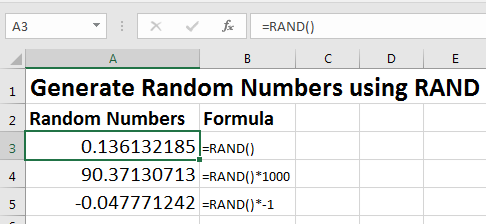
Chaque fois qu’une feuille de calcul est calculée, la fonction RAND met à jour un nouveau nombre.
Pour corriger le nombre aléatoire que vous avez obtenu, copiez-le et collez-le comme valeur.
Syntaxe de la fonction RAND
=RAND()
La fonction RAND n’a besoin d’aucun argument.
Comment utiliser les fonctions RAND?
Pour obtenir un nombre aléatoire entre 1 et 0, écrivez simplement RAND dans n’importe quelle cellule d’Excel.
Pour obtenir un nombre aléatoire dans plusieurs cellules à la fois, sélectionnez simplement plusieurs cellules et écrivez la formule RAND dans la barre de formule et appuyez sur la combinaison de touches CTRL + ENTRÉE sur le clavier. Et walla! Ici, vous avez vos nombres aléatoires dans la cellule sélectionnée.
Maintenant, si vous voulez des nombres aléatoires entiers entre une plage spécifiée, vous devez utiliser la fonction RANDBETWEEN.
Un article lié au hasard:
link: / excel-formule-et-fonction-excel-randbetween-function [Obtenir des nombres aléatoires entre deux nombres]
link: / tips-random-phone-numbers-in-microsoft-excel [Generate Random Phone Numbers]
link: / excel-formule-et-fonction-excel-random-selection [Excel Random Selection]
Alors oui, voici comment vous utilisez la fonction RAND dans Excel pour générer des nombres aléatoires entre 1 et 0.
Articles populaires:
lien: / clavier-formule-raccourcis-50-excel-raccourcis-pour-augmenter-votre-productivité [50 raccourcis Excel pour augmenter votre productivité]
link: / formulas-and-functions-introduction-of-vlookup-function [Comment utiliser la fonction RECHERCHEV dans Excel]
link: / tips-countif-in-microsoft-excel [Comment utiliser la fonction COUNTIF dans Excel 2016]
link: / excel-formule-et-fonction-excel-sumif-function [Comment utiliser la fonction SUMIF dans Excel]